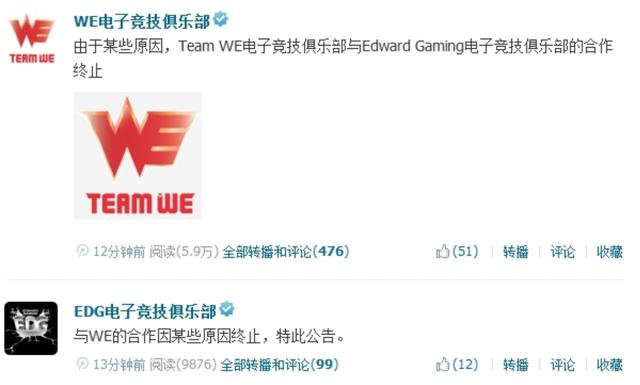微星小飞机怎么设置帧数不高(还在用游戏加加看帧数)
平时在看硬件游戏评测的时侯总能找到这样的评论:这个显示帧数的软件是啥有没有人知道?微型小飞机怎么用啊?今天的这篇文章就是为此事而来,相信看完这篇文章会对你有所帮助。
软件介绍今天的主角就是MSI AFTERBURNER,也就是我们平时说的微星小飞机。微星小飞机本来是一个显卡超频软件,为了方便用户监测超频后硬件的稳定性,所以附带了一个硬件监测功能——RivaTuner Statistics Server。但是用过小飞机对显卡超频的人却越来越感受到了软件附赠的监测功能的实用性。一传十十传百,附带的检测功能喧宾夺主,使更多人知道这个软件的,却是这款软件的监测功能。

MSI AFTERBURNER

RivaTuner Statistics Server
软件安装第一步,百度搜索MSI afterburner。点击第一个带有微星中国的链接。

第二步,进入微星小飞机下载界面,下拉到底,点击第一个下载。

敲黑板!!!此软件所在的文件夹必须以全英文命名,否则监测功能不能正常使用!

安装包下载完成后,根据引导安装MSI afterburner和RivaTuner Statistics Server。过程过于简单不做赘述,你需要做的就是点击下一步和等待。
软件使用待软件安装完成,打开MSI afterburner进入如下界面

我们看到的是软件的主体,这个界面的几个选项主要是为了显卡超频,但今天的主体不是讲超频功能,所以不多赘述。点击绿框内的小齿轮进入下一级界面,如下所示
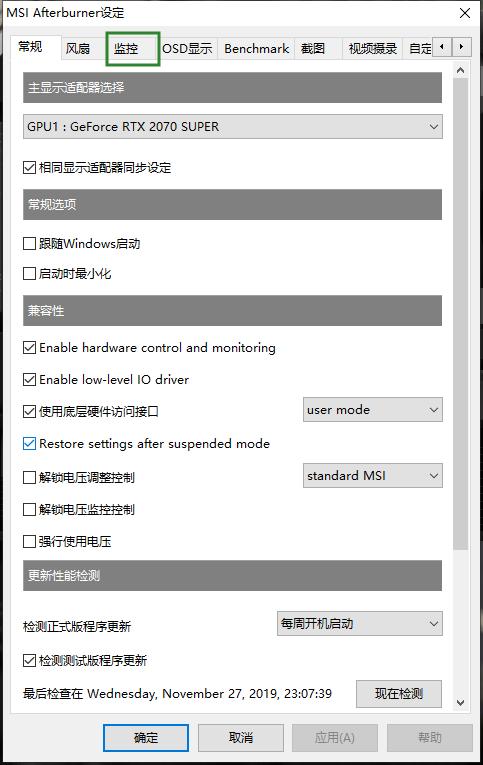
点击监控选项进入监控设置

我们可以看到很多的选项,在你想监测的项目前面勾选“√”,并在下方选择在OSD上显示,这样设置就可以达成在游戏中显示所需数据的目的。下面打开RivaTuner Statistics Server进行下一步设置。


绿框选中的是调整显示数据大小的设置选项条,右下角模拟数据在屏幕中所占比例,调整好大小,我们就可以随便打开一款游戏看看监测功能能否顺利实现。

可以看到,我们勾选的CPU温度已经显示在屏幕的左上角,如果需要监测其他选项,我们可以在设置选项中勾选更多需要监测的选项
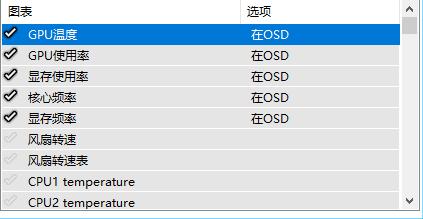

至此,微星小飞机硬件监测功能使用已经介绍完毕。现在你就可以大胆的卸掉占用更高的游戏加加了,从此硬件健康状态尽收眼底,妈妈再也不用担心我的硬件出毛病不知道啦。
我是驴哥,你装机路上的好帮手,关注我,了解更多装机小知识!
9012年还不会bios优化AMD?驴哥帮帮你
免责声明:本文仅代表文章作者的个人观点,与本站无关。其原创性、真实性以及文中陈述文字和内容未经本站证实,对本文以及其中全部或者部分内容文字的真实性、完整性和原创性本站不作任何保证或承诺,请读者仅作参考,并自行核实相关内容。文章投诉邮箱:anhduc.ph@yahoo.com